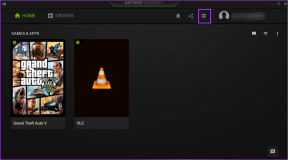Verzenden naar uw apparaten uitschakelen in Chrome
Diversen / / November 29, 2021
Google De functie 'Verzenden naar uw apparaten' van Chrome kan mislukken soms ondanks dat het ongelooflijk nuttig is. Het stuurt binnen enkele seconden links naar al je andere apparaten en is best handig als je regelmatig meerdere apparaten gebruikt. Het is echter niet voor iedereen weggelegd. Daarom kunt u Verzenden naar uw apparaten in Chrome uitschakelen.

Misschien geeft u de voorkeur aan de ouderwetse manier van bladwijzers maken voor de webpagina's die u wilt bezoeken op uw andere apparaten. Of je vindt het kleine 'Verzenden'-pictogram dat opduikt in de adresbalk wanneer je erop klikt een afleiding. Of misschien is er een brutaal familielid dat je blijft lastigvallen met tabs.
Wat de reden ook is, u kunt 'Verzenden naar uw apparaten' op elk van uw apparaten eenvoudig uitschakelen. Laten we dus zonder verder oponthoud aan de slag gaan met de desktopversie van Chrome (Windows en macOS) en vervolgens kijken naar respectievelijk de Android- en iOS-versies van de webbrowser.
Opmerking: U moet het proces herhalen op elk apparaat waarop u de functie 'Verzenden naar uw apparaten' wilt uitschakelen.
Verzenden naar uw apparaten op desktop uitschakelen
'Verzenden naar uw apparaten' uitschakelen in Chrome op een Windows- of macOS-apparaat vereist dat u de synchronisatie-instelling Open Tabs uitschakelt. Als u dit doet, wordt het pictogram 'Verzenden' op de adresbalk verwijderd. Bovendien ziet u de opties 'Verzenden naar uw apparaten' niet in het contextmenu wanneer u met de rechtermuisknop op webpagina's klikt.
Als u deze synchronisatie-instelling uitschakelt, voorkomt u echter ook dat u een van de actieve tabbladen op uw andere apparaten ziet wanneer u naar de optie Geschiedenis in het Chrome-menu wijst. Als dat geen probleem is, volgen hier de exacte stappen die u moet volgen om 'Verzenden naar uw apparaten' in Chrome uit te schakelen.
Stap 1: Open het Chrome-menu (klik op de drie stippen in de rechterbovenhoek van het venster) en klik vervolgens op Instellingen.

Stap 2: Klik op de optie Synchroniseren en Google-services onder het gedeelte Personen.

Stap 3: Klik op de optie met het label Synchronisatie beheren.

Stap 4: Zet de schakelaar naast Tabbladen openen uit.

Opmerking: Als de synchronisatieschakelaars in het scherm Synchronisatie beheren grijs worden weergegeven, zet u gewoon de schakelaar naast Alles synchroniseren uit, en u zou goed moeten zijn.
Dat zou 'Verzenden naar uw apparaten' moeten uitschakelen. Houd er rekening mee dat het apparaat mogelijk nog steeds wordt weergegeven op uw andere apparaten wanneer u 'Verzenden naar uw apparaten' start, maar alle tabbladen die u verzendt, worden niet weergegeven.
Schakel Verzenden naar uw apparaten op Android uit
Net als op het bureaublad, moet u de synchronisatie-instelling Open Tabs uitschakelen om 'Verzenden naar uw apparaten' in Chrome op je Android-smartphone. Maar nogmaals, als u deze instelling uitschakelt, voorkomt u ook dat u geopende tabbladen op uw andere apparaten ziet wanneer u op Recente tabbladen in het Chrome-menu tikt.
Stap 1: Open het Chrome-menu (tik op het pictogram met drie stippen in de rechterbovenhoek van het scherm) en tik vervolgens op Instellingen. Tik op het scherm Instellingen dat verschijnt op Synchroniseren en Google-services.


Stap 2: Tik op Synchronisatie beheren. Schakel in de lijst met synchronisatie-instellingen die worden weergegeven het selectievakje naast Open tabbladen uit.


Opmerking: Als het vakje naast Open tabbladen grijs wordt weergegeven, zet u gewoon de schakelaar naast Alles synchroniseren bovenaan de lijst uit.
Wanneer u Chrome nu opnieuw start, zou u de optie 'Verzenden naar uw apparaten' niet langer moeten zien wanneer u probeert een webpagina in Chrome te delen. Bovendien worden webpagina's die vanaf andere apparaten zijn verzonden, ook niet weergegeven.
Schakel Verzenden naar uw apparaten op iOS uit
In Chrome voor iOSAls u de synchronisatie-instelling Open Tabs uitschakelt, wordt de optie 'Verzenden naar uw apparaten' op de Chrome Share Sheet uitgeschakeld en worden links die vanaf andere apparaten zijn verzonden, niet meer weergegeven. Ter herinnering: dit voorkomt ook dat u actieve tabbladen op uw andere apparaten ziet wanneer u het gedeelte Recente tabbladen op de Chrome-tabschakelaar bezoekt.
Stap 1: Open het Chrome-menu (tik op het pictogram met de drie stippen in de rechterbovenhoek van de iPad of de rechterbenedenhoek op de iPhone). Tik vervolgens op Instellingen.

Stap 2: Tik op de optie met het label Sync en Google Services

Stap 3: Tik op Synchronisatie beheren.

Stap 4: Zet de schakelaar naast Tabbladen openen uit.

Opmerking: Schakel de schakelaar naast Alles synchroniseren uit als de synchronisatieschakelaars op het scherm Synchronisatie beheren er grijs uitzien.
Tik op Gereed om het uitschakelen van 'Verzenden naar uw apparaten' in Chrome voor iOS te voltooien.
Geen leveringen geaccepteerd
Als u niet van plan bent 'Verzenden naar uw apparaten' in Chrome te gebruiken, kan het geen kwaad om de functie uit te schakelen. Houd er rekening mee dat u hierdoor ook geen actieve tabbladen op uw apparaten ziet.
Als u de functie 'Verzenden naar uw apparaten' op een later tijdstip opnieuw wilt gebruiken, gaat u terug naar het scherm Synchronisatie beheren op uw apparaat en activeert u de optie Tabbladen openen. Dan zou alles weer normaal moeten zijn.
Volgende: Haat het om al die extensiepictogrammen op het scherm in Chrome te zien? Hier zijn vijf geweldige extensiemanagers die u kunt gebruiken om ze gemakkelijk in en uit te schakelen.